5 thủ thuật trên Smartphone LG V40 ThinQ bạn nên biết
LG V40 ThinQ là một trong những cái tên nổi bật trong thị trường công nghệ hiện nay. Dòng điện thoại vừa ra mắt đã nhanh chóng gây chú ý và nhận được sự yêu thích của đông đảo người dùng. Tuy nhiên không phải ai sở hữu smartphone thuộc V-series này cũng khai thác hết các tính năng vượt trội của chúng. Cùng tham khảo bài viết dưới đây để biết được các tính năng đó nha
Mục lục nội dung

1. Làm màn hình ngăn nắp hơn bằng ngăn kéo ứng dụng
Nếu bạn không phải là một fan hâm mộ của các ứng dụng làm đầy màn hình chủ của bạn, thì hiện nay có một thay thế cho hệ thống thư mục đa ứng dụng là có thể tạo ra để dọn dẹp mọi thứ. Trên LG V40 ThinQ, bạn có thể dễ dàng tạo ngăn kéo ứng dụng có thể truy cập được từ thanh ứng dụng ở cuối màn hình.
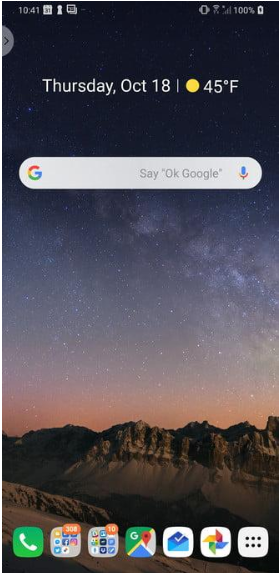
Để thiết lập ngăn Ứng dụng, bạn cần nhấn Cài đặt> Hiển thị> Màn hình chính> Chọn Trang chủ. Chọn nút radio Trang chủ có danh sách ứng dụng riêng biệt và bật tùy chọn Biểu tượng danh sách ứng dụng trước khi chạm vào Ok.
2. Xem trước ảnh chụp cho mỗi ống kính
Một trong những điểm thu hút lớn nhất của LG V40 ThinQ là mảng ba camera ở mặt sau. Ngoài máy ảnh chính, còn có một ống kính góc siêu rộng và một ống kính tele giúp bạn có được bức ảnh đẹp nhất.
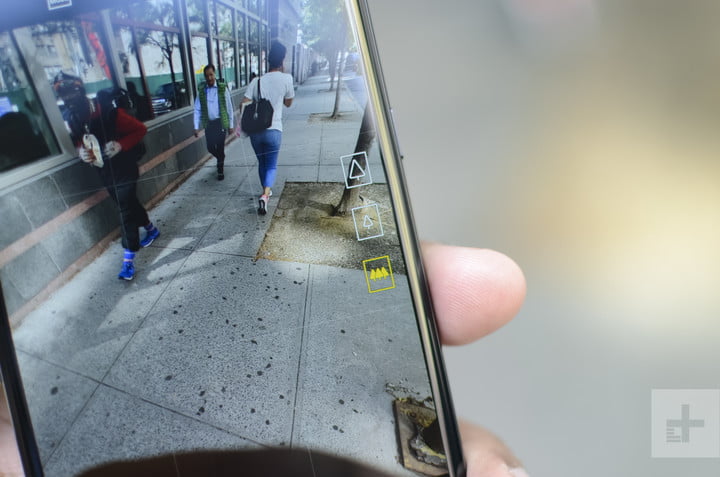
Để chọn bức ảnh đẹp nhất từ 3 camera chỉ cần gõ nhẹ vào bất kỳ ống kính nào ở phía bên phải của kính ngắm. Lúc này bạn có thể xem trước ảnh chụp của mỗi ống kính trên màn hình. Khi đã quyết định được ống kính ưng ý nhất, chỉ cần chạm vào nó và nhấn nút chụp.
3. Tùy chỉnh màn hình theo ý thích
Để “cá nhân hóa” chiếc LG V40 bạn chỉ cần tùy chỉnh màn hình với vài bước đơn giản. Để bắt đầu, bạn nhấn và giữ màn hình chính. Lúc này màn hình chính sẽ xuất hiện với 4 tùy chọn.
Để tùy chỉnh tiện ích: Nhấn vào Tiện ích > Nhấn và giữ hình ảnh tiện ích muốn thêm vào màn hình của mình > Kéo nó vào màn hình chính.
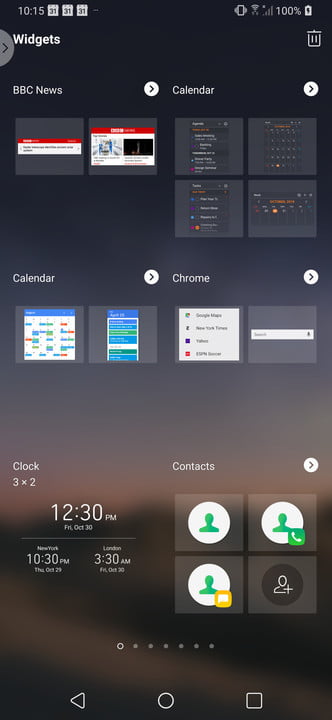
Để thay đổi hình nền, chủ đề hoặc luôn bật cài đặt hiển thị: Chọn Hình nền & Chủ đề > Nhấn vào hình nền mà bạn muốn. Bạn có thể cài đặt hình nền ấy trên màn hình chính, màn hình khóa hoặc cả hai bằng cách chọn các nút radio thích hợp. Cuối cùng xác nhận “Đặt hình nền” là xong.
Cuối cùng, để thay đổi khoảng cách giữa các ứng dụng trên màn hình chính, bạn sẽ cần điều chỉnh lưới. Chỉ cần chạm vào Lưới và chọn tùy chọn ưa thích của bạn và nhấn nút Áp dụng.
4. Bật chế độ chia đôi màn hình trên LG V40
Để bật chế độ chia đôi màn hình trên LG V40, hãy mở ứng dụng bạn muốn sử dụng và hoạt động chúng trên màn hình. Nhấn và giữ nút Tổng quan và chọn ứng dụng bạn muốn sử dụng ở nửa còn của màn hình. Kéo thanh trượt nằm giữa 2 ứng dụng để điều chỉnh kích thước của màn hình chia đôi.
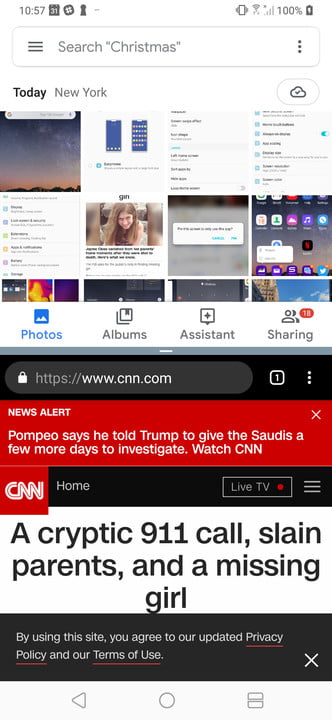
5. Sử dụng Triple Shot trên LG V40
Chiếc smartphone series V40 có đến 3 camera sau và Triple Shot là một thủ thuật đơn giản trên LG V40 cho phép bạn chọn chụp ảnh với mỗi ống kính.

Người dùng chỉ cần mở máy ảnh và chọn “Chụp ba lần” từ menu bên dưới kính ngắm. Khi bật chế độ Triple Shot, phải đảm bảo tiêu điểm được đặt ở giữa khung ngắm trước khi chụp. Lưu ý là không để máy động khi sử dụng Triple Shot trước khi ảnh được lưu.
Trên đây là những thủ thuật đối với chiếc smartphone LG V40 ThinQ hiện đang dậy sóng trên thị trường hiện nay. Hi vọng bài viết sẽ cung cấp thật nhiều kiến thức bổ ích cho các bạn. Chúc các bạn thành công và đừng quên chia sẻ cho mọi người cùng biết nhé !



